حتما شما هم مثل من از دیدن هر روزه یک صفحه سیاه و بی روح که باید سیستم عامل خود رو توش انتخاب کنیم خسته شدید (جدا دیدن همون چند ثانیه رو روحیه و اعصاب آدم تاثیر داره)
بدون شک زیباترین این تصاویر مربوط به suse هست که بسیاری رو جذب خودش کرده

اگه شما هم دوست دارید منوی بوتتون این شکلی باشه و جلوی دوستان و آشنایان و … حسابی کلاس بذارید می تونید راه های مختلفی رو امتحان کنید بعضی از این راه ها بسیار سخت و بعضی هاشونم راحت هستن من اینجا می خوام ساده ترین و راحت ترین راه رو آموزش بدم :
۱ : به چی نیاز داریم؟
جواب: هیچی همه چیز حاضر و آمادست تنها چیزه که نیاز دارید یه نرم افزار ویرایش تصویره که بهترینش که همون gimp باشه به رایگان در اختیار شماست :)
فقط باید ۱ عکس ایجاد کنید که دارای خصوصیات زیر باشه:
۱: ابعادش ۴۸۰×۶۴۰ باشه ۲: عکس شما فقط باید ۱۴ رنگ باشه
(برای تبدیل عکستون به ۱۴ رنگ در گیمپ از منوی Image و بعد قسمت Mode گزینه Indexed را انتخاب کنید و بعد ۱۴ را وارد کنید)
بعد از این که تصویر رو ایجاد کردید باید اونو با فرمت xpm ذخیره بکنید و بعد با دستور زیر اونو به xpm.gz تبدیل کنید
gzip myfile.xpm
اگه شما هم مثل من استعاد لازم تو زمینه گرافیک و اینا ندارید می تونید این فایلهای xpm.gz رو از اینجا دانلود کنید (به خاطر وردپرس پسوند رو به pdf تغییر دادم
لطفا پسوند رو به zip تغییر بدید و بعد از حالت فشرده خارج کنید)
۲ : کار ما تموم شده و باید تغییرات لازم رو اعمال کنیم
دستور زیر رو تو ترمینال وارد کنید
sudo gedit /boot/grub/menu.lst
حالا خط زیر در ابتدای فایل باز شده وارد کنید
splashimage=(hd0,8)/boot/grub/splashimages/debian-moreblue-swirl.xpm.gz
در خط بالا قسمت
boot/grub/splashimages/debian-moreblue-swirl.xpm.gz/
نشون میده من فایل xpm.gz خودمو در پوشه boot/grub/splashimages/ کپی کردم شما می تونید هر جا دوست داشتید کپی کنید و بعد آدرسش رو درست همونطور که هست بنویسید ( بعد از (hdx,x) )
شما باید این (hdx,x) رو هم تغییر بدید و محل پارتیشن root تون رو جای او x ها قرار بدید
برای اینکه زیاد درگیر این مسایل نشید توی همون فایل دنبال خطوطی مثل این بگردید
title Debian GNU/Linux, kernel 2.6.22-3-686
root (hdx,x )
و اون x ها رو با مشخصات خودتان تغییر بدهید
اگه در فایل شما خطوطی مثل
# Pretty colours
color cyan/blue white/blue
موجود بود اونو به صورت زیر تغییر بدید
# Pretty colours
#color cyan/blue white/blue
حالا فایل menu.lst رو ذخیره کنید و۱ بار ریستارت کنید و از تغییرات داده شده لذت ببرید
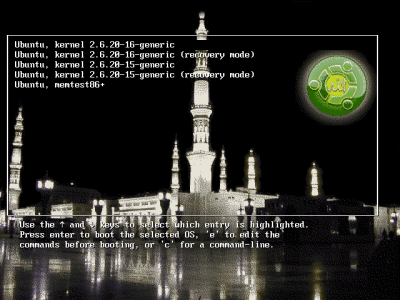
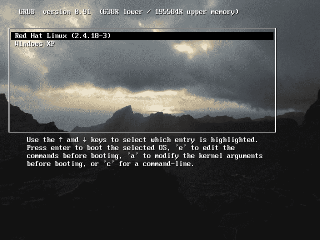
پی نوشت : شما تو فایل menu.lst می تونید تغییرات زیاد دیگه ای هم اعمال کنید مثل افزایش مدت زمان انتخاب سیستم عامل یا تغییر سیستم عامل پیش فرض و … فقط دقت کنید که این فایل خیلی مهمه و هنگام ویرایشش حواستون رو خیلی جمع کنید و حتی الامکان یک بک آپ ازش تهیه کنید که خیلی به درد می خوره
دیدگاهتان را بنویسید